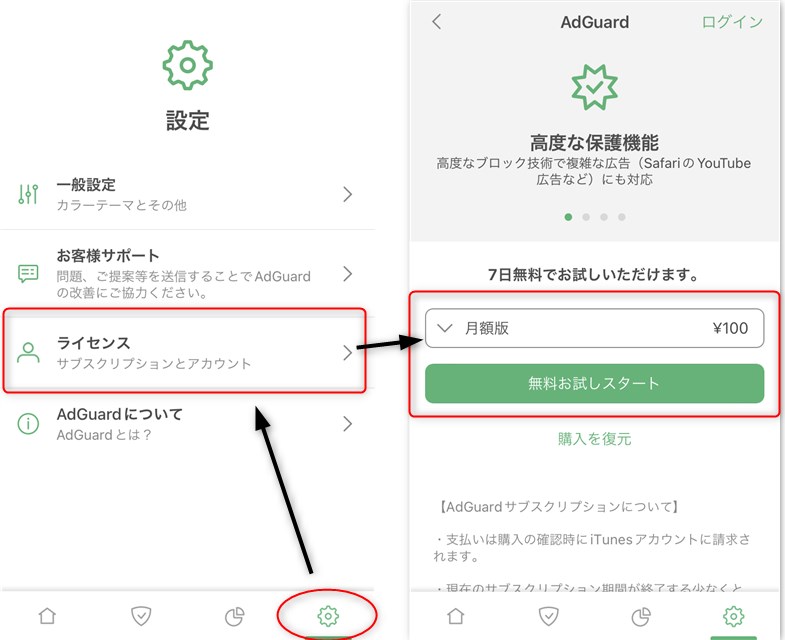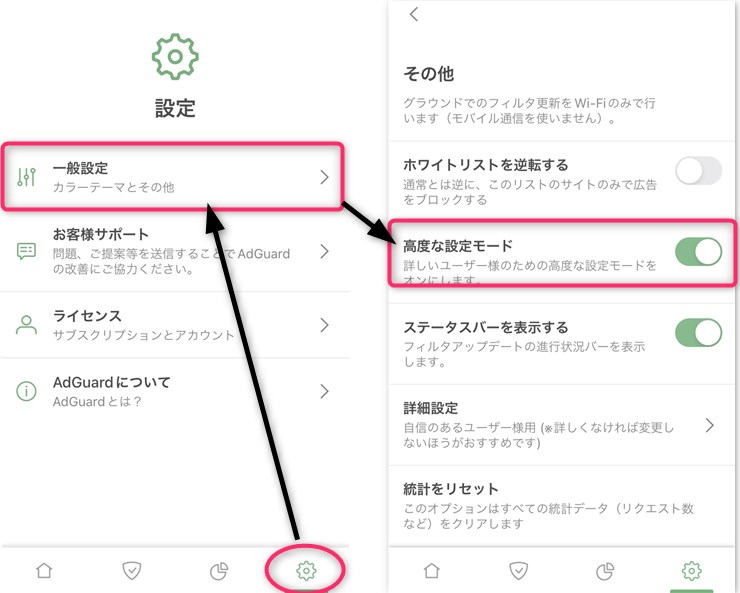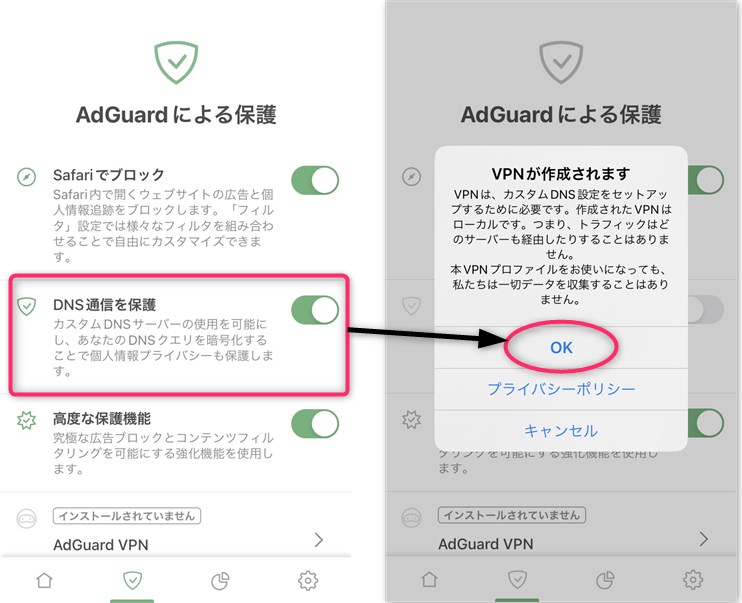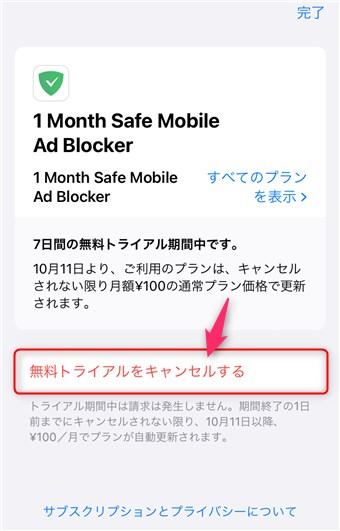子供にスマホを持たせ、LINEを使わせている方の悩み「VOOMを非表示にできない」ズバり、これでしょう。
子供との連絡手段としてのみLINEを使わせている親御さんからしてみれば、「LINEのVOOMはいらない!」と考えている方が圧倒的に多いようです。
そこで今回、 "VOOMの動画を視聴できなくした方法"ITプロのかけ算技をご紹介します。
子供のLINEで「よけいな機能をブロックしたい!」という方は、ぜひ参考にしてみてください。
LINE VOOMは「コンテンツブロッカー」で制限できる!
結論としては、AdGuard(アドガード)というコンテンツブロッカーを用い、VOOMの視聴を制限しました。
LINE VOOM視聴制限の結果はコチラ
8~9割ほどVOOMの視聴を制限できました。
VOOMはパーソナライズされている(使う人の興味や好みで変わる)ため、ブロックにはやや個人差があります。
ですが、9割ものVOOMの視聴ができなくなれば、VOOMを見よう!とは思いませんよね?つまり、”抑止力になる方法” として採用しました。
LINE VOOMの視聴を制限する方法3ステップ
AdGuardの「ブラックリス」に、次のルールを追加すればOKです。
ただし、AdGuardの有料版の機能でないとLINE VOOMのブロックを試みることができません。
「どこまでブロックできるかわからないのに、いきなり有料は抵抗がある」という方もいらっしゃることでしょう。そのため、まずはAdGuardを無料で試してみる方法から順に説明していきます。
事前準備
※はじめに:この記事ではiPhoneの手順を例に解説していきます。
iPhoneのスクリーンタイムで「コンテンツとプライバシーの制限」を有効にしている場合、AdGuardアプリのインストールが制限されないよう一時的に無効にしてください。
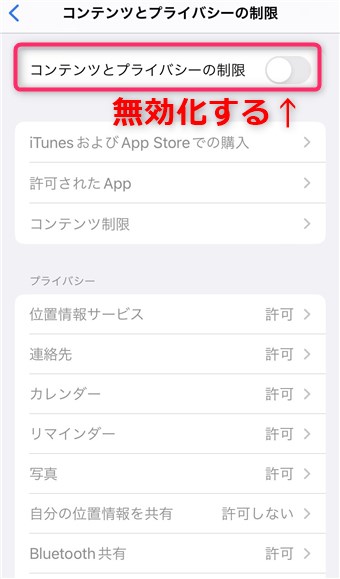
Step1:AdGuard無料お試しスタートする
それでは次に、VOOMを制限していく設定の流れを説明していきます。
Step2:LINE VOOMのアクティビティを取得する
LINEのVOOMを開きます。
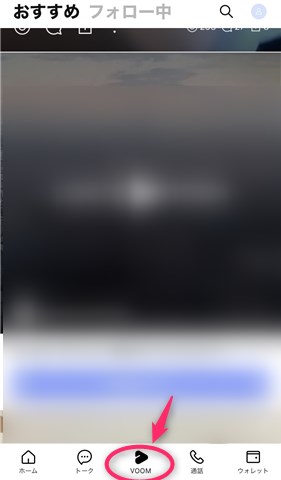
VOOMタブをタップするだけでOKです。
Step3:AdGuardでVOOMをブロックする
AdGuardアプリを開き「アクティビティ」を表示したら、iPhoneの画面を↓に引っ張り、アクティビティを更新します。
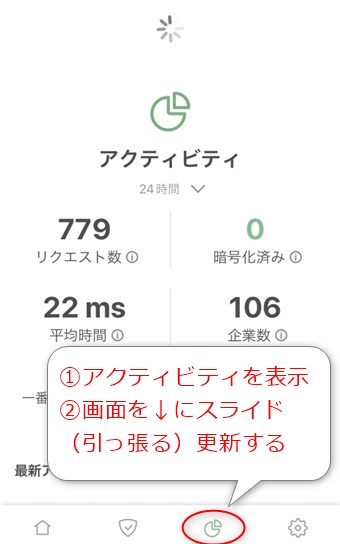
最新アクティビティの中から、「voom-obs.line-scdn.net」を見つけてタップします。
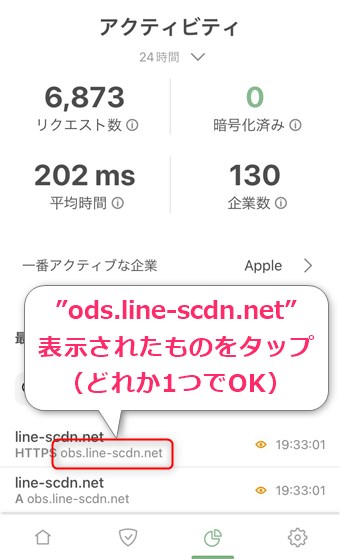
[ブラックリストに追加する]>「voom-obs.line-scdn.net」を追加します。
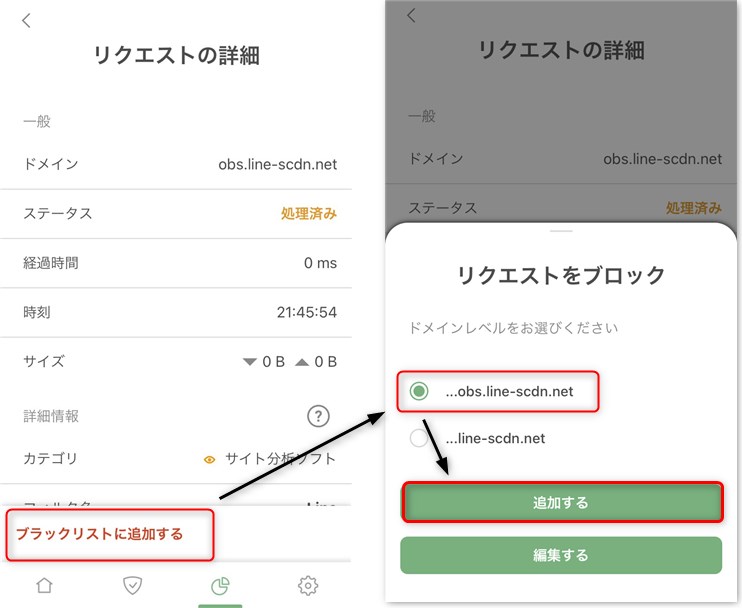
VOOMの制限が追加されているか、AdGuardアプリ「AdGuardによる保護」>[DNSを保護]>[DNSフィルタリング]>[ブラックリスト]の順にすすみ確認してみます。
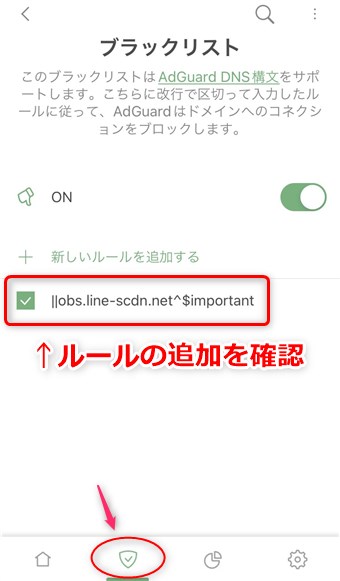
VOOMを制限する手順は以上です。
LINEアプリを再起動して、VOOMの動画がどのくらい再生できなくなっているかを確認してみてください。
\ECサイトからの購入も可/
AdGuardでも制限できなかった3つのこと
AdGuardでも制限できなかった、LINE VOOMの機能です。
1. VOOMタブや一部機能
次のVOOM機能は制限できませんでした。
- VOOMタブの非表示化
- 動画タイトル、投稿者名の非表示化
また、制限できているVOOM動画でも、コメントやフォローはできてしまいます。
2. VOOM投稿者の制限はできない
例えば、「○○というVOOM投稿者のみをブロックしたい!」制限することができません。
そのため、何とか非表示にしたい投稿者がいる場合は、地道に「LINE VOOMでブロック」を設定するしかないでしょう。
3. LINE VOOMの設定制限
LINEアプリ内、VOOM関連の設定までは制限できません。
トラブルに巻き込まれないように、子供と再度「VOOMはさわらない」という約束をすることが大事ですね。
AdGuardで子供のスマホを制限する注意点
iPhoneでは、子供にAdGuardをさわらせない制限ができません。
そのため、AdGuardの設定を勝手に変更されない方法を以下説明していきます。
1. AdGuardアプリを非表示にする
AdGuardアイコンを押しっぱなしにして、[Appを削除]>[ホーム画面から取り除く]タップします。
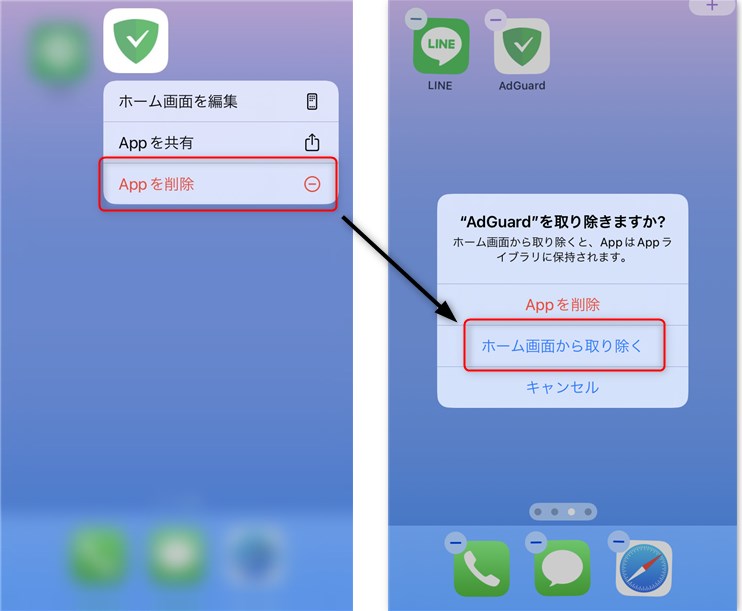
親がAdGuardの設定を変えたい場合、iPhoneホーム画面を下に引っ張り、検索ボックスに「adguard」と入力すればOKです。
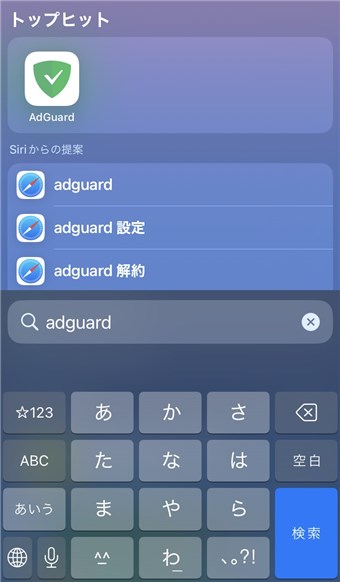
なお、このAdGuardを検索する手順は子供も操作できてしまいますので、以下参考にスクリーンタイムでAdGuardの使用時間を制限しましょう。
2. AdGuardの使用時間を制限する
スクリーンタイムから、[app使用時間の制限]>[制限を追加]>AdGuardの使用時間1分 で追加します。
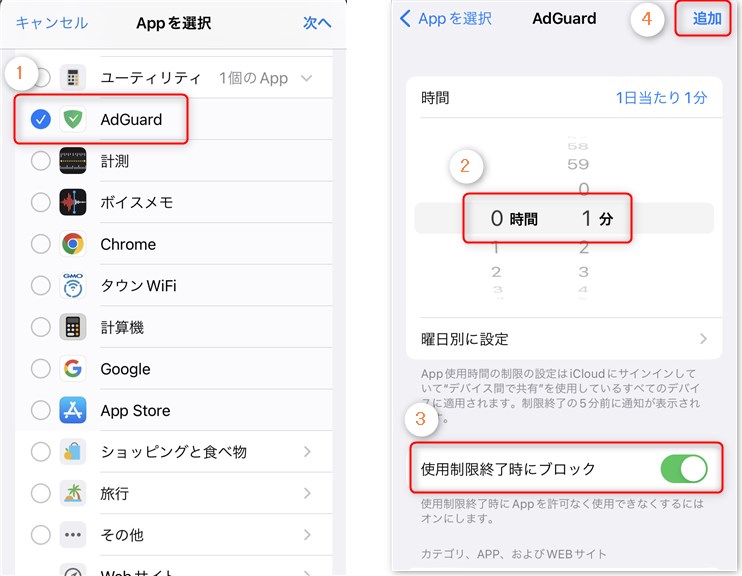
スクリーンタイムではアプリの使用時0分を設定できないので、1分で妥協しておきましょう。
まとめ
LINEのVOOMを消したい、子供に見せないため制限する方法の解説でした。
すべてのVOOM動画をブロックすることは難しいので、VOOMを見ようとは思わないレベルまで制限できるか?この記事の方法を参考にお試しいただければと思います。
また、お子さんがAdGuardを無効化する可能性もありますので、スマホの使い方やルールをあらためて話し合うことが必要でしょう。